
Apabila PHP Editor Banana menggunakan komputer Windows 10, dia sering menghadapi situasi di mana tetingkap kemas kini muncul apabila dia memulakan komputer. Masalah ini mungkin mengganggu pengguna kerana mereka perlu menunggu kemas kini selesai setiap kali mereka menghidupkan komputer sebelum mereka boleh menggunakan komputer seperti biasa. Jadi, jika anda juga menghadapi masalah ini, bagaimana untuk menyelesaikannya? Dalam artikel ini, kami akan memberikan anda beberapa penyelesaian untuk membantu anda menyingkirkan masalah ini dan menjadikan but lebih lancar.
Penyelesaian kepada tetingkap kemas kini yang muncul apabila win10 dimulakan
1 Tekan dan tahan kekunci pintasan [win] + [R] pada masa yang sama, masukkan [services.msc] dalam tetingkap larian pop timbul dan. klik [OK].
2 Kemudian klik dua kali dengan cepat [Windows Update] dan laraskan tetapan kepada [Disable].
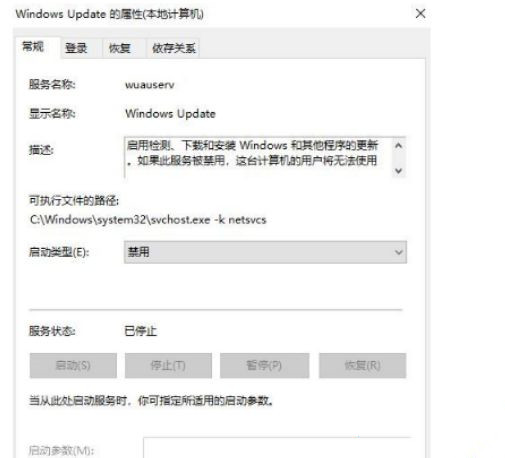
3 Kemudian klik dua kali tetikus untuk membukanya dan pilih [Pulihkan]. Laraskan kegagalan kemas kini secara manual kepada tiada operasi, dan tukar bilangan kegagalan dalam () kepada 9999, dan akhirnya pilih [OK].
Atas ialah kandungan terperinci Apakah yang perlu saya lakukan jika tetingkap kemas kini muncul apabila saya memulakan Windows 10? Penyelesaian untuk mengemas kini tetingkap timbul apabila Windows 10 dimulakan. Untuk maklumat lanjut, sila ikut artikel berkaitan lain di laman web China PHP!
 suis bluetooth win10 tiada
suis bluetooth win10 tiada
 Mengapakah semua ikon di penjuru kanan sebelah bawah win10 muncul?
Mengapakah semua ikon di penjuru kanan sebelah bawah win10 muncul?
 Perbezaan antara tidur win10 dan hibernasi
Perbezaan antara tidur win10 dan hibernasi
 Win10 menjeda kemas kini
Win10 menjeda kemas kini
 Perkara yang perlu dilakukan jika suis Bluetooth tiada dalam Windows 10
Perkara yang perlu dilakukan jika suis Bluetooth tiada dalam Windows 10
 win10 menyambung ke pencetak kongsi
win10 menyambung ke pencetak kongsi
 Bersihkan sampah dalam win10
Bersihkan sampah dalam win10
 Bagaimana untuk berkongsi pencetak dalam win10
Bagaimana untuk berkongsi pencetak dalam win10




